Upravljanje navideznega pomnilnika (datoteka strani) v sistemu Windows 10
Miscellanea / / November 28, 2021
Upravljanje navideznega pomnilnika (datoteka strani) v sistemu Windows 10: Navidezni pomnilnik je tehnika implementacije računalnika trdi disk (sekundarni pomnilnik) za zagotavljanje dodatnega pomnilnika sistemu. Na trdem disku je območje ostranjevalne datoteke, ki ga Windows uporabi, ko so podatki v RAM-u preobremenjeni in je zmanjkalo razpoložljivega prostora. Za optimizacijo operacijskega sistema z boljšo zmogljivostjo je primerno, da prepustite sistemu Windows obravnava najboljše predhodne, največje in minimalne nastavitve glede na datoteko strani virtual spomin. V tem razdelku vas bomo vodili pri upravljanju Navidezni pomnilnik (datoteka strani) v sistemu Windows 10. Windows ima koncept navideznega pomnilnika, kjer je Pagefile skrita sistemska datoteka s pripono .SYS, ki se običajno nahaja na vašem sistemskem pogonu (običajno pogonu C:\). Ta datoteka strani omogoča sistemu z dodatnim pomnilnikom za nemoteno ravnanje z delovnimi obremenitvami v povezavi z RAM-om.

Vsebina
- Kaj je navidezni pomnilnik (datoteka strani)?
- Izračunajte navidezni pomnilnik Windows 10 (datoteka strani)
- Upravljanje navideznega pomnilnika (datoteka strani) v sistemu Windows 10
Kaj je navidezni pomnilnik (datoteka strani)?
Kot veste, uporabljajo vsi programi, ki jih izvajamo Oven (Pomnilnik z naključnim dostopom); a ker primanjkuje prostora RAM za zagon vašega programa, jih Windows zaenkrat premakne programi, ki naj bi jih običajno shranili v RAM na določeno mesto na vašem trdem disku, imenovano Paging Mapa. Količina informacij, ki se trenutno nabere v tej ostranjevalni datoteki, uporablja koncept navideznega pomnilnika. Kot vsi vemo, večja kot je velikost RAM-a (na primer 4 GB, 8 GB in tako naprej) v vašem sistemu, hitreje bodo delovali naloženi programi. Zaradi pomanjkanja prostora RAM (primarni pomnilnik) vaš računalnik obdeluje te programe počasi, tehnično zaradi upravljanja pomnilnika. Zato je za kompenzacijo opravila potreben navidezni pomnilnik. Opozoriti je treba, da lahko vaš sistem obdeluje podatke iz RAM-a veliko hitreje kot obrazec iz vašega trdega diska sistema, tako da, če nameravate povečati velikost RAM-a, ste v prednosti stran.
Izračunajte navidezni pomnilnik Windows 10 (datoteka strani)
Obstaja poseben postopek za merjenje natančne velikosti datoteke strani. Začetna velikost ostane ena in pol (1,5), pomnožena s skupno količino pomnilnika v vašem sistemu. Prav tako bo največja velikost 3 pomnožena z začetno velikostjo. Torej, če vzamete primer, kjer imate 8 GB (1 GB = 1,024 MB x 8 = 8,192 MB) pomnilnika. Začetna velikost bi bila 1,5 x 8,192 = 12,288 MB, največja velikost pa je lahko 3 x 8,192 = 24,576 MB.
Upravljanje navideznega pomnilnika (datoteka strani) v sistemu Windows 10
Poskrbite za ustvarite obnovitveno točko samo v primeru, da gre kaj narobe.
Tukaj so koraki za prilagoditev navideznega pomnilnika Windows 10 (datoteka strani) –
1. Zaženite sistemsko stran vašega računalnika (Tipka Win + Pavza) ali z desno miškino tipko kliknite Ta računalnik in izberite Lastnosti iz kontekstnega menija, ki se prikaže.

2. Zapišite si nameščeni pomnilnik, tj. RAM
3. Kliknite »Napredne sistemske nastavitve” povezava v levem podoknu okna.
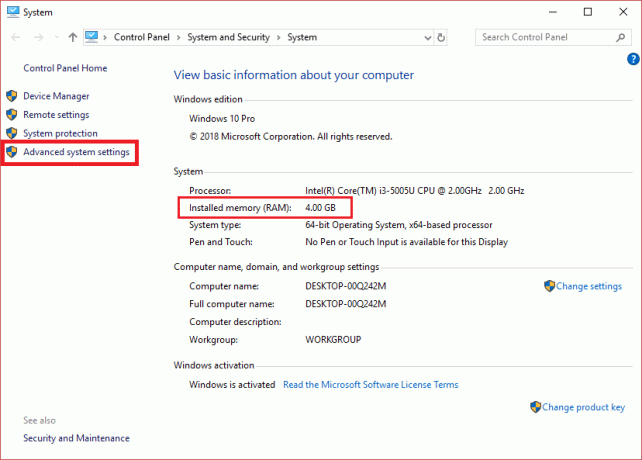
4. Videli boste, da se bo pojavilo pogovorno okno z lastnostmi sistema.
5. Pojdite na “Zavihek Napredno« v pogovornem oknu Lastnosti sistema
6. Kliknite »Nastavitve…” pod razdelkom Učinkovitost pogovornega okna.
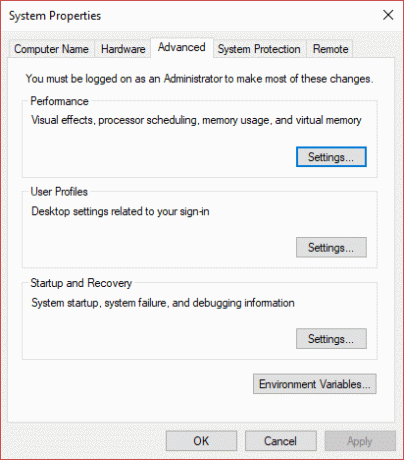
7. Kliknite »Zavihek Napredno« v pogovornem oknu Možnosti delovanja.
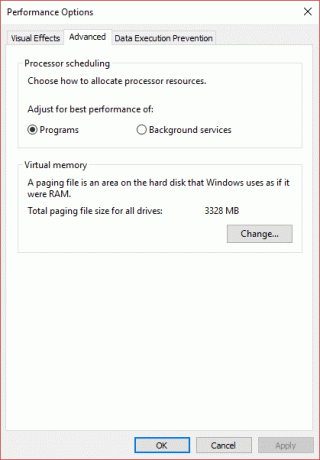
8. Kliknite »Spremeni…” gumb pod Razdelek navideznega pomnilnika.
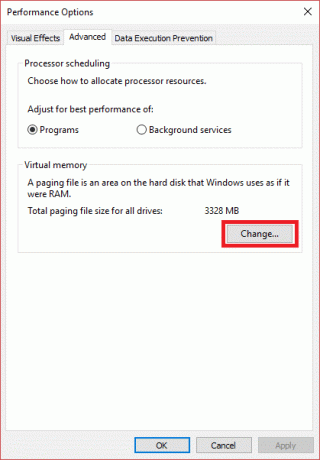
9.Prekliči izbor "Samodejno upravljajte velikost ostranjevalne datoteke za vse pogone” potrditveno polje.
10.Izberite “Velikost po meri” izbirni gumb in vnesite začetno in največjo velikost izvajal zgoraj omenjeni izračun in formulo na podlagi vaše velikosti RAM-a.
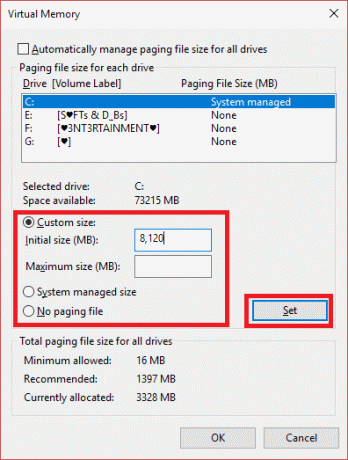
11. Ko dokončate vse izračune in vnesete začetno in največjo velikost, kliknite na "Set” za posodobitev pričakovanih sprememb.
Priporočeno:
- Kako si ogledate shranjeno geslo v Chromu
- Kje je mapa Startup v sistemu Windows 10?
- Zrcaljenje zaslona Android v računalnik brez Root
- Kako spremeniti sistemski jezik v sistemu Windows 10
Upam, da so bili zgornji koraki v pomoč in zdaj lahko enostavno Upravljanje navideznega pomnilnika (datoteka strani) v sistemu Windows 10, če pa imate še vedno kakršna koli vprašanja v zvezi s to vadnico, jih lahko postavite v razdelku za komentarje.



